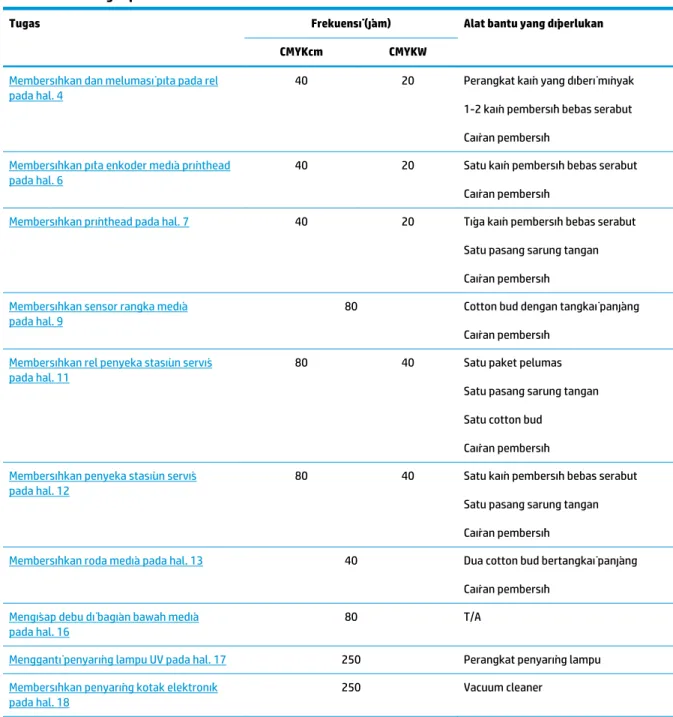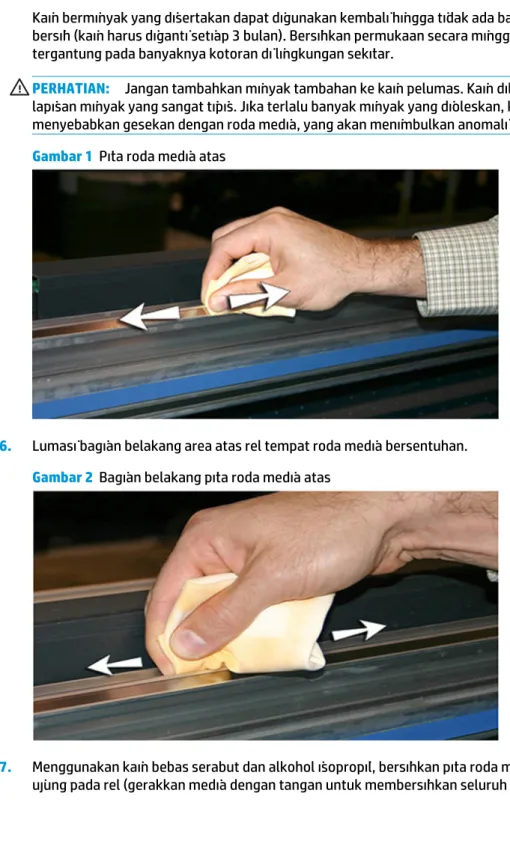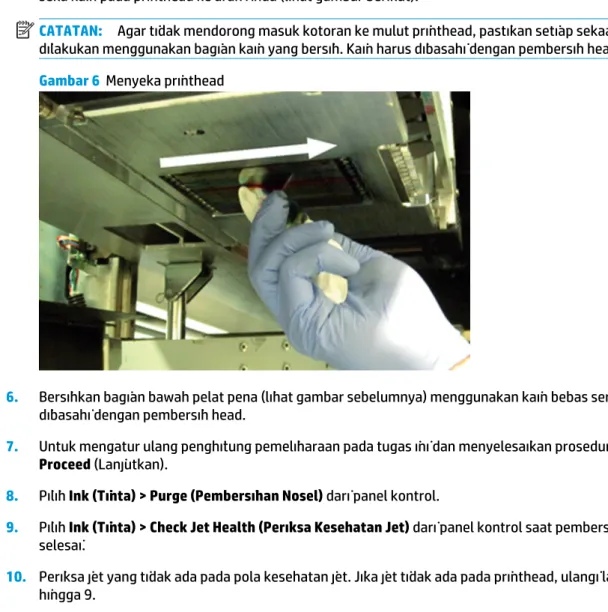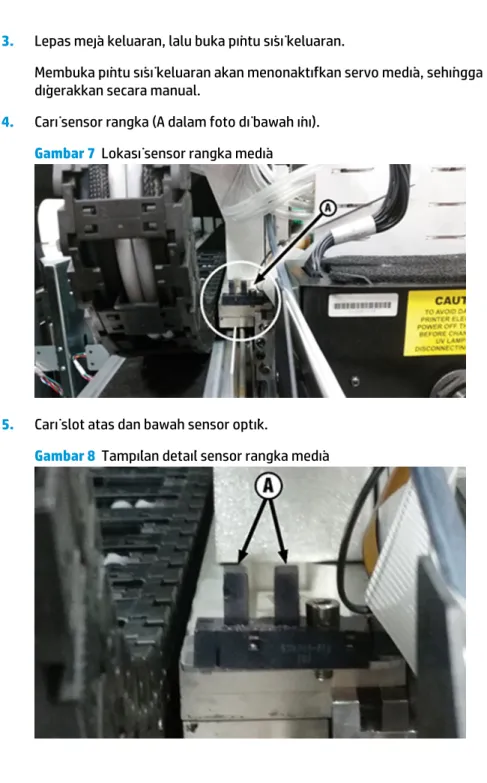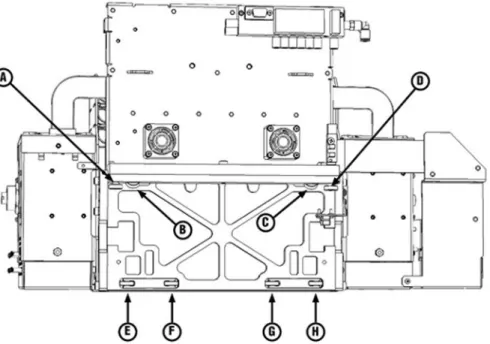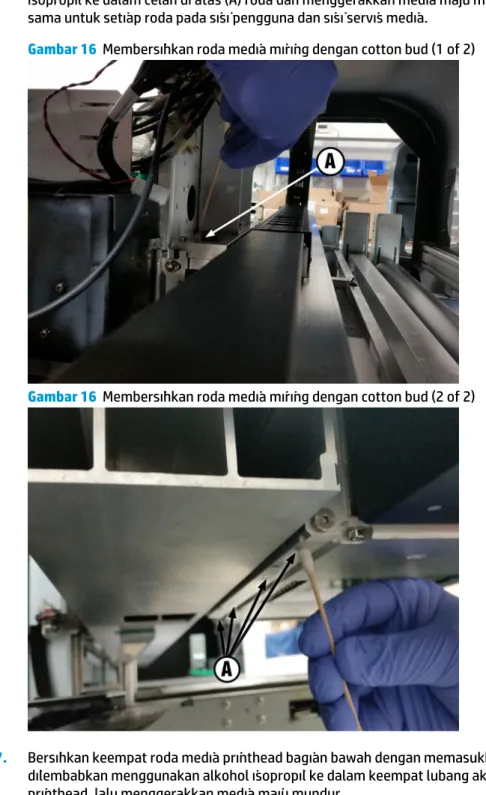Printer Scitex FB550 dan FB750
Petunjuk Pembersihan oleh Pengguna
Edisi 1
© Copyright 2015 Hewlett-Packard Development Company, L.P.
Informasi hukum
Informasi yang terdapat dalam dokumen ini dapat berubah tanpa pemberitahuan sebelumnya.
Satu-satunya jaminan bagi produk dan layanan HP ditetapkan dalam pernyataan jaminan tersurat yang diberikan bersama produk dan layanan tersebut. Tidak ada pernyataan apapun dalam dokumen ini yang dapat dianggap sebagai jaminan tambahan. HP tidak bertanggung jawab atas kesalahan teknis atau editorial maupun kekurangan yang terdapat dalam dokumen ini.
Pembersihan oleh pengguna
● Jadwal tugas
● Mengganti prosedur pembersihan untuk mematuhi peraturan tentang kualitas udara ● Membersihkan dan melumasi pita pada rel
● Membersihkan pita enkoder media printhead ● Membersihkan printhead
● Membersihkan sensor rangka media ● Membersihkan rel penyeka stasiun servis ● Membersihkan penyeka stasiun servis ● Membersihkan roda media
● Mengisap debu di bagian bawah media ● Mengganti penyaring lampu UV
● Membersihkan penyaring kotak elektronik ● Mengganti penyeka stasiun servis
● Membersihkan jarum ionisasi ● Mengosongkan wadah sisa tinta ● Membersihkan sensor ketebalan media
● Membersihkan kipas pembuangan pada penutup ● Mengganti bohlam lampu UV
Jadwal tugas
Komponen dan persediaan yang diperlukan untuk prosedur ini dapat dibeli sebagai kit terpisah (produk HP nomor L1Q41-60034). Penggunaan kit ini secara teratur dan benar akan mengoptimalkan performa printer, memperpanjang masa pakai lampu dan printhead, mengurangi frekuensi panggilan servis, meningkatkan kualitas gambar, serta mengurangi kemungkinan kesalahan hasil cetak.
Ikuti jadwal pembersihan atau bersihkan sesuai kebutuhan (tergantung pada frekuensi penggunaan serta banyaknya debu dan aliran udara di sekitar printer). Printer akan menampilkan pengingat pemeliharaan pada panel kontrol sesuai dengan jadwal ini atau waktu servis yang sebenarnya, jika perlu. Ringkasan semua interval layanan dapat dilihat di System (Sistem) > Tools (Alat Bantu) > User Cleaning and Maintenance
(Pembersihan dan Pemeliharaan oleh Pengguna).
Untuk melakukan prosedur ini, ikuti petunjuk dalam bab ini atau pada panel kontrol dalam System (Sistem) >
Tools (Alat Bantu) > User Cleaning and Maintenance (Pembersihan dan Pemeliharaan oleh Pengguna).
Tabel 1 Jadwal tugas pembersihan
Tugas Frekuensi (jam) Alat bantu yang diperlukan
CMYKcm CMYKW
Membersihkan dan melumasi pita pada rel
pada hal. 4 40 20 Perangkat kain yang diberi minyak
1-2 kain pembersih bebas serabut Cairan pembersih
Membersihkan pita enkoder media printhead
pada hal. 6 40 20 Satu kain pembersih bebas serabut
Cairan pembersih
Membersihkan printhead pada hal. 7 40 20 Tiga kain pembersih bebas serabut Satu pasang sarung tangan Cairan pembersih
Membersihkan sensor rangka media
pada hal. 9 80 Cotton bud dengan tangkai panjang
Cairan pembersih
Membersihkan rel penyeka stasiun servis
pada hal. 11 80 40 Satu paket pelumas
Satu pasang sarung tangan Satu cotton bud
Cairan pembersih
Membersihkan penyeka stasiun servis
pada hal. 12 80 40 Satu kain pembersih bebas serabut
Satu pasang sarung tangan Cairan pembersih
Tabel 1 Jadwal tugas pembersihan (Lanjutan)
Tugas Frekuensi (jam) Alat bantu yang diperlukan
CMYKcm CMYKW
Mengganti penyeka stasiun servis
pada hal. 19 250 Bilah penyeka
Membersihkan jarum ionisasi pada hal. 20 250 Sikat pembersih ionisasi
Mengosongkan wadah sisa tinta
pada hal. 21 40 20 Wadah sisa tinta Membersihkan sensor ketebalan media
pada hal. 22 250 Satu kain pembersih bebas serabut
Cairan pembersih
Membersihkan kipas pembuangan pada
penutup pada hal. 23 250 Vacuum cleaner
Mengganti bohlam lampu UV pada hal. 24 500—1.000 2 Unit Bohlam Pengganti UV HP.
Mengganti prosedur pembersihan untuk mematuhi peraturan
tentang kualitas udara
Berbagai Air Quality Management Districts (Kantor Manajemen Kualitas Udara) di California mungkin memiliki aturan yang melarang penggunaan cairan pembersih yang mengandung VOC (Campuran Organik Teruap). Dokumen ini memberikan prosedur pembersihan alternatif untuk printer yang berada di area California yang melarang penggunaan pelarut yang mengandung VOC. Prosedur terevisi ini menggantikan petunjuk, panduan, atau saran sebelumnya yang dikeluarkan oleh HP tentang pembersihan maupun pemeliharaan printer yang relevan di California. Prosedur pemeliharaan yang tidak melibatkan penggunaan VOC untuk pembersihan tidak akan terpengaruh.
Printer yang digunakan di California tidak boleh dibersihkan menggunakan SolaChrome-UV Printhead Flush, HP UV Printhead Flush (produk HP nomor CH122A), atau IPA (alkohol isopropil), kecuali jika diterapkan prosedur sesuai peraturan VOC lainnya. Hal ini mencakup penggunaan contoh produk apapun yang diberikan bersama printer saat dibeli. Pembuangan sisa Pembersih Printhead harus mematuhi peraturan yang berlaku. Cairan alternatif yang sesuai peraturan untuk pembersihan dan pemeliharaan printer ini adalah: Metil Asetat (CAS# 79-20-9), minimal 98% murni, tidak diencerkan.
Ikuti panduan keselamatan berikut bila menangani komponen dan membersihkan zat kimia:
● Bila menangani komponen dan membersihkan cairan, gunakan PPE (peralatan perlindungan pribadi) sesuai petunjuk MSDS (Lembar Data Keselamatan Materi). Hal ini mencakup penggunaan masker keselamatan, sarung tangan pelindung dari zat kimia, dan pakaian pelindung diri lainnya. Informasi bermanfaat tambahan mungkin juga tersedia di situs Web yang dioperasikan oleh OSHA (Occupational Safety and Health Administration) dan National Institute for Occupational Safety and Health.
● Hanya komponen yang awalnya dirancang untuk pembersihan dengan Pembersih Printhead atau IPA
yang dibersihkan menggunakan cairan pembersih alternatif.
● Metil Asetat adalah cairan yang mudah terbakar; baca dan patuhi petunjuk dalam dokumen MSDS untuk penanganan dan penyimpanan yang aman. Lembaga pemerintah setempat dan negara bagian atau pemadam kebakaran mungkin memberlakukan persyaratan tambahan.
● Ikuti semua peraturan perlindungan kesehatan, keselamatan, dan lingkungan bila menggunakan
pelarut apapun untuk membersihkan atau memelihara printer. Lembaga yang menentukan peraturan kesehatan dan keselamatan dalam Negara Bagian California adalah Department of Industrial
Regulations, Division of Occupational Safety and Health (Cal-OSHA).
● Minimalkan kuantitas cairan pembersih yang digunakan selama pemeliharaan untuk menghindari
tumpahan, kontaminasi, atau kerusakan pada komponen printer. Lembabkan dengan cermat kain pembersih atau cotton bud menggunakan cairan pembersih, dan pastikan tidak ada yang menetes ke printer. Cairan berlebih atau residu harus dibersihkan dengan menyeka area menggunakan kain kering. Kegagalan membersihkan cairan pembersih residu dapat menyebabkan kerusakan pada printer, atau dapat secara negatif mempengaruhi tingkat kualitas gambar printer.
● Pembuangan sisa tinta harus sesuai dengan peraturan yang berlaku.
Membersihkan dan melumasi pita pada rel
CMYKcm — 40 Jam CMYKW — 20 Jam
Sisa dan debu tinta dapat terkumpul di pita roda media. Partikel tersebut akan menjadi penghalang dan menimbulkan gesekan pada roda media, yang akan tampak sebagai anomali hasil cetak berulang pada media tercetak.
CATATAN: Pengguna printer di California harus mengabaikan semua referensi Pembersih Printhead atau IPA pada petunjuk atau bila ditampilkan di panel kontrol. Sebaliknya, cairan pembersih alternatif yang tertera di awal bagian ini harus digunakan.
1. Pilih dari panel kontrol System (Sistem) > Tools (Alat Bantu) > User Cleaning and Maintenance
(Pembersihan dan Pemeliharaan oleh Pengguna) > 1) Clean and Lube Carriage Rail Strips (Membersihkan dan Melumasi Pita Pada Rel Media Printhead).
2. Tekan Proceed (Lanjutkan) untuk melanjutkan.
3. Lepas meja keluaran, lalu buka pintu sisi keluaran.
Membuka pintu sisi keluaran akan menonaktifkan servo media, sehingga memungkinkan media digerakkan secara manual.
4. Menggunakan kain bebas serabut dan alkohol isopropil, bersihkan pita roda media atas dari ujung ke ujung pada rel (gerakkan media untuk membersihkan seluruh panjang rel).
5. Lumasi pita roda media atas dari ujung ke ujung pada rel (gerakkan media untuk membersihkan seluruh panjang rel).
Kain berminyak yang disertakan dapat digunakan kembali hingga tidak ada bagian permukaannya yang bersih (kain harus diganti setiap 3 bulan). Bersihkan permukaan secara mingguan atau lebih sering, tergantung pada banyaknya kotoran di lingkungan sekitar.
PERHATIAN: Jangan tambahkan minyak tambahan ke kain pelumas. Kain dibuat untuk mengoleskan lapisan minyak yang sangat tipis. Jika terlalu banyak minyak yang dioleskan, kantong minyak dapat menyebabkan gesekan dengan roda media, yang akan menimbulkan anomali hasil cetak.
Gambar 1 Pita roda media atas
6. Lumasi bagian belakang area atas rel tempat roda media bersentuhan.
Gambar 2 Bagian belakang pita roda media atas
7. Menggunakan kain bebas serabut dan alkohol isopropil, bersihkan pita roda media bawah dari ujung ke ujung pada rel (gerakkan media dengan tangan untuk membersihkan seluruh bagian di sepanjang rel).
8. Lumasi pita roda media bawah dari ujung ke ujung pada rel (gerakkan media dengan tangan untuk melumasi seluruh bagian di sepanjang rel).
CATATAN: Meskipun tampak bersih, kain berminyak harus dibuang setiap 3 bulan agar minyak tidak menjadi lengket.
Gambar 3 Pita roda media bawah
9. Untuk mengatur ulang penghitung pemeliharaan pada tugas ini dan menyelesaikan prosedur, tekan
Proceed (Lanjutkan).
Membersihkan pita enkoder media printhead
CMYKcm — 40 Jam CMYKW — 20 Jam
Sisa dan debu tinta dapat terkumpul di pita enkoder serta menghalangi pembacaan secara akurat tanda enkoder oleh pembaca enkoder media.
CATATAN: Pengguna printer di California harus mengabaikan semua referensi Pembersih Printhead atau IPA pada petunjuk atau bila ditampilkan di panel kontrol. Sebaliknya, cairan pembersih alternatif yang tertera di awal bagian ini harus digunakan.
1. Pilih dari panel kontrol System (Sistem) > Tools (Alat Bantu) > User Cleaning and Maintenance
(Pembersihan dan Pemeliharaan oleh Pengguna) > 2) Clean Carriage Encoder Strip (Membersihkan Pita Enkoder Media Printhead) > In (Masuk).
2. Tekan Proceed (Lanjutkan) untuk melanjutkan.
3. Lepas meja keluaran, lalu buka pintu sisi keluaran.
Membuka pintu sisi keluaran akan menonaktifkan servo media, sehingga memungkinkan media digerakkan secara manual.
4. Seka bagian atas pita enkoder menggunakan kain bebas serabut yang sedikit dibasahi IPA (Alkohol isopropil) yang diencerkan, dengan membersihkan seluruh bagian di sepanjang pita.
Gunakan alkohol biasa untuk mengoles, yang mengandung 70% alkohol isopropil dan 30% air
Gambar 4 Membersihkan pita enkoder
CATATAN: Seka hanya bagian atas pita enkoder. Informasi enkoder di bagian bawah dapat terhapus saat pembersihan berlangsung.
5. Gerakkan media dengan tangan untuk membersihkan bagian pita enkoder di belakang media. Cara ini dapat digunakan untuk membersihkan seluruh pita enkoder dari ujung ke ujung.
6. Untuk mengatur ulang penghitung pemeliharaan pada tugas ini dan menyelesaikan prosedur, tekan
Proceed (Lanjutkan).
Membersihkan printhead
CMYKcm — 40 Jam CMYKW — 20 Jam
CATATAN: Pengguna printer di California harus mengabaikan semua referensi Pembersih Printhead atau IPA pada petunjuk atau bila ditampilkan di panel kontrol. Sebaliknya, cairan pembersih alternatif yang tertera di awal bagian ini harus digunakan.
1. Pilih dari panel kontrol System (Sistem) > Tools (Alat Bantu) > User Cleaning and Maintenance
(Pembersihan dan Pemeliharaan oleh Pengguna) > 3) Clean Print Heads (Membersihkan Print Head). 2. Tekan Proceed (Lanjutkan) untuk melanjutkan.
3. Buka pintu servis untuk mengakses media melalui stasiun servis.
PERHATIAN: Kenakan sarung tangan pelindung, misalnya lateks, untuk melindungi tangan agar tidak terkena tinta.
PERHATIAN: Kenakan kacamata keselamatan untuk melindungi mata dari tinta dan pembersih kepala yang mungkin memercik ke mata.
Gambar 5 Menjangkau printhead melalui pintu akses
5. Untuk setiap warna, tekan bagian bersih kain dengan dua jari, masing-masing pada satu printhead, lalu seka kain pada printhead ke arah Anda (lihat gambar berikut).
CATATAN: Agar tidak mendorong masuk kotoran ke mulut printhead, pastikan setiap sekaan dilakukan menggunakan bagian kain yang bersih. Kain harus dibasahi dengan pembersih head.
Gambar 6 Menyeka printhead
6. Bersihkan bagian bawah pelat pena (lihat gambar sebelumnya) menggunakan kain bebas serabut yang dibasahi dengan pembersih head.
7. Untuk mengatur ulang penghitung pemeliharaan pada tugas ini dan menyelesaikan prosedur, tekan
Proceed (Lanjutkan).
8. Pilih Ink (Tinta) > Purge (Pembersihan Nosel) dari panel kontrol.
9. Pilih Ink (Tinta) > Check Jet Health (Periksa Kesehatan Jet) dari panel kontrol saat pembersihan nosel selesai.
10. Periksa jet yang tidak ada pada pola kesehatan jet. Jika jet tidak ada pada printhead, ulangi langkah 1 hingga 9.
Membersihkan sensor rangka media
CMYK — 80 Jam CMYKW — 40 Jam
Sensor rangka terletak di sisi pengguna media antara unit lampu dan pelat sisi media (pada sisi masukan media). Sisa serta debu tinta dapat terkumpul di celah kecil pada sensor optik dan menyebabkan kesalahan.
CATATAN: Pengguna printer di California harus mengabaikan semua referensi Pembersih Printhead atau IPA pada petunjuk atau bila ditampilkan di panel kontrol. Sebaliknya, cairan pembersih alternatif yang tertera di awal bagian ini harus digunakan.
1. Pilih dari panel kontrol System (Sistem) > Tools (Alat Bantu) > User Cleaning and Maintenance
(Pembersihan dan Pemeliharaan oleh Pengguna) > 4) Clean Carriage Home Sensor (Membersihkan Sensor Rangka Media).
2. Tekan Proceed (Lanjutkan) untuk melanjutkan.
Printer akan mengangkat rel media printhead, menurunkan rol keluaran, dan memusatkan media.
3. Lepas meja keluaran, lalu buka pintu sisi keluaran.
Membuka pintu sisi keluaran akan menonaktifkan servo media, sehingga memungkinkan media digerakkan secara manual.
4. Cari sensor rangka (A dalam foto di bawah ini).
Gambar 7 Lokasi sensor rangka media
5. Cari slot atas dan bawah sensor optik.
6. Dengan menggunakan cotton bud bertangkai panjang yang dibasahi dengan alkohol isopropil,
bersihkan slot depan dan belakang dengan memasukkan cotton bud ke dalam celah dari sisi pengguna printer.
PERHATIAN: Masukkan cotton bud dari sisi masukan agar tidak mendorong kotoran ke dalam celah. Masukkan cotton bud dengan menggerakkan dari sisi masukan ke arah sisi keluaran. Jangan seka di seluruh celah, karena akan mendorong kotoran ke dalam celah.
Gambar 9 Membersihkan sensor rangka
7. Untuk mengatur ulang penghitung pemeliharaan pada tugas ini dan menyelesaikan prosedur, tekan
Proceed (Lanjutkan).
Membersihkan rel penyeka stasiun servis
CMYKcm — 80 Jam CMYKW — 40 Jam
Membersihkan dan melumasi rel penyeka akan menjaga agar gerakan penyeka tetap halus untuk performa pembersihan terbaik.
CATATAN: Pengguna printer di California harus mengabaikan semua referensi Pembersih Printhead atau IPA pada petunjuk atau bila ditampilkan di panel kontrol. Sebaliknya, cairan pembersih alternatif yang tertera di awal bagian ini harus digunakan.
1. Pilih dari panel kontrol System (Sistem) > Tools (Alat Bantu) > User Cleaning and Maintenance
(Pembersihan dan Pemeliharaan oleh Pengguna) > 5) Clean Service Station Wiper Rails (Membersihkan Rel Penyeka Stasiun Servis).
2. Tekan Proceed (Lanjutkan) untuk melanjutkan.
3. Buka pintu servis pada sisi keluaran printer.
4. Seka tinta dan kotoran dari bagian atas stasiun servis menggunakan kain yang sedikit dibasahi dengan pembersih head.
Gambar 10 Membersihkan bagian atas stasiun servis
5. Bersihkan kedua rel penyeka pada kedua sisi media penyeka menggunakan kain bebas serabut. Bersihkan rel yang terlihat pada semua sisi dengan menggerakkan media penyeka untuk membersihkan panjang rel.
Gambar 11 Membersihkan rel
6. Tutup pintu akses, lalu tekan Proceed (Lanjutkan) seperti yang diminta oleh panel kontrol. Tunggu hingga media penyeka bergerak.
7. Buka pintu akses.
8. Oleskan sedikit pelumas (diberikan) ke cotton bud.
9. Oleskan pelumas pada kedua rel, dengan memastikan seluruh permukaan rel dilumasi (atas, bawah, dan samping).
CMYKW — 40 Jam
Gumpalan tinta dapat terkumpul di sekitar bilah penyeka. Jika tidak dibersihkan, penyeka dapat menekan gumpalan tinta ke dalam mulut printhead, yang akan menyumbat jet printhead.
CATATAN: Pengguna printer di California harus mengabaikan semua referensi Pembersih Printhead atau IPA pada petunjuk atau bila ditampilkan di panel kontrol. Sebaliknya, cairan pembersih alternatif yang tertera di awal bagian ini harus digunakan.
1. Select from the control panel System (Sistem) > Tools (Alat Bantu) > User Cleaning and Maintenance
(Pembersihan dan Pemeliharaan oleh Pengguna) > 6) Clean Service Station Wiper (Membersihkan Penyeka Stasiun Servis).
2. Tekan Proceed (Lanjutkan) untuk melanjutkan.
3. Kenakan sarung tangan, misalnya lateks, untuk melindungi tangan dari tinta.
4. Dengan menggunakan kain bebas serabut yang dibasahi dengan pembersih head (jangan gunakan alkohol isopropil), seka kedua sisi penyeka karet.
Gambar 12 Bilah penyeka stasiun servis
5. Untuk mengatur ulang penghitung pemeliharaan pada tugas ini dan menyelesaikan prosedur, tekan
Proceed (Lanjutkan).
Membersihkan roda media
CMYKcm — 40 Jam CMYKW — 40 Jam
Sisa dan debu tinta dapat terkumpul di roda media. Partikel tersebut akan menjadi penghalang dan menambah gesekan pada roda media, yang akan tampak sebagai anomali hasil cetak berulang pada media tercetak.
CATATAN: Pengguna printer di California harus mengabaikan semua referensi Pembersih Printhead atau IPA pada petunjuk atau bila ditampilkan di panel kontrol. Sebaliknya, cairan pembersih alternatif yang tertera di awal bagian ini harus digunakan.
Terdapat 8 roda media yang harus dibersihkan (A—H dalam gambar berikut).
Gambar 13 Lokasi roda media
1. Select from the control panel System (Sistem) > Tools (Alat Bantu) > User Cleaning and Maintenance
(Pembersihan dan Pemeliharaan oleh Pengguna) > 7) Clean Carriage Wheels (Membersihkan Roda Media).
2. Tekan Proceed (Lanjutkan) untuk melanjutkan.
Rel dan rol keluaran akan dinaikkan ke tinggi maksimum. Anda dapat memindahkan media ke posisi apapun pada rel yang memudahkan pembersihan.
3. Lepas meja keluaran, lalu buka pintu sisi keluaran.
Membuka pintu sisi keluaran akan menonaktifkan servo media, sehingga memungkinkan media digerakkan secara manual.
4. Bersihkan roda sisi servis atas dengan meletakkan cotton bud yang dilembabkan menggunakan alkohol isopropil pada sisi roda (A dalam foto di bawah ini) dan menggerakkan media maju mundur sekitar 10 cm (4 inci).
5. Bersihkan roda media sisi pengguna atas menggunakan cotton bud yang dilembabkan dengan alkohol isopropil.
Gambar 15 Membersihkan roda media dengan cotton bud
6. Bersihkan roda miring atas dengan memasukkan cotton bud yang dilembabkan menggunakan alkohol isopropil ke dalam celah di atas (A) roda dan menggerakkan media maju mundur. Jalankan proses yang sama untuk setiap roda pada sisi pengguna dan sisi servis media.
Gambar 16 Membersihkan roda media miring dengan cotton bud (1 of 2)
Gambar 16 Membersihkan roda media miring dengan cotton bud (2 of 2)
7. Bersihkan keempat roda media printhead bagian bawah dengan memasukkan cotton bud yang dilembabkan menggunakan alkohol isopropil ke dalam keempat lubang akses di bawah media printhead, lalu menggerakkan media maju mundur.
membersihkan sebanyak mungkin area permukaan. Tindakan ini akan mengurangi kemungkinan sisa tinta pindah dari tepi area mulut printhead ke printhead, yang dapat menyumbat jet.
1. Pilih dari panel kontrol System (Sistem) > Tools (Alat Bantu) > User Cleaning and Maintenance
(Pembersihan dan Pemeliharaan oleh Pengguna) > 8) Vacuum Carriage Bottom (Mengisap Debu di Bagian Bawah Media).
2. Tekan Proceed (Lanjutkan) untuk melanjutkan.
3. Untuk mengatur ulang penghitung pemeliharaan pada tugas ini dan menyelesaikan prosedur, tekan
Proceed (Lanjutkan).
Sebaiknya bersihkan penyeka menggunakan prosedur 6) Clean Service Station Wiper (Membersihkan Penyeka Stasiun Servis) setelah mengisap debu dari bagian bawah media.
Mengganti penyaring lampu UV
CMYKcm — 250 Jam CMYKW — 250 Jam
Penyaring lampu menjaga agar sisa dan kotoran tinta tidak masuk ke area lampu dengan penyejuk udara. Jika penyaring tersumbat, panas lampu mungkin berlebihan, sehingga akan mengurangi masa pakai bohlam. Panas yang berlebihan dapat menyebabkan pencetakan terhenti, yang akan mengganggu pekerjaan.
1. Pilih dari panel kontrol System (Sistem) > Tools (Alat Bantu) > User Cleaning and Maintenance
(Pembersihan dan Pemeliharaan oleh Pengguna) > 9) Replace UV Lamp Filters (Mengganti Penyaring Lampu UV).
2. Tekan Proceed (Lanjutkan) untuk melanjutkan. Printer akan memindahkan media printhead ke tengah.
3. Lepas meja keluaran, lalu buka pintu sisi keluaran.
Membuka pintu sisi keluaran akan menonaktifkan servo media, sehingga memungkinkan media digerakkan secara manual.
4. Lepaskan penyaring udara lama untuk kedua lampu media (B dalam foto di bawah ini).
Gambar 17 Penyaring udara lampu
5. Pasang penyaring udara baru dengan memasukkan tab sudut (A dalam foto di atas) ke bawah slot sudut (C dalam foto di atas) di bagian atas lampu.
6. Untuk mengatur ulang penghitung pemeliharaan pada tugas ini dan menyelesaikan prosedur, tekan
Proceed (Lanjutkan).
Membersihkan penyaring kotak elektronik
CMYKcm — 250 Jam CMYKW — 250 Jam
Penyaring kipas kotak elektronik menjaga agar debu dan kotoran lainnya tidak masuk ke area dengan penyejuk udara pada kotak elektronik. Jika penyaring tersumbat, panas kotak elektronik mungkin
berlebihan, sehingga mengakibatkan kesalahan performa. Terdapat dua kipas masuknya udara yang harus dibersihkan. Satu terdapat di dekat tombol daya di printer sisi pengguna (sisi masukan). Kipas lainnya terdapat di area tengah di bawah chassis printer, tempat kabel daya tersambung ke sisi pengguna.
1. Pilih di panel kontrol System (Sistem) > Tools (Alat Bantu) > User Cleaning and Maintenance
(Pembersihan dan Pemeliharaan oleh Pengguna) > 10) Clean Electronics Box Filters (Membersihkan Penyaring Kotak Elektronik).
2. Tekan Proceed (Lanjutkan) untuk melanjutkan.
3. Isap debu dan kotoran dari bagian depan kipas pada sisi masukan kotak elektronik (terletak di belakang enclosure sisi pengguna di area yang ditunjukkan dengan (A) dalam gambar di bawah ini).
Jika roda chassis masih terpasang ke printer, putar roda agar tidak mengganggu seperti yang ditunjukkan di bawah ini.
4. Isap penyaring (A dalam foto di bawah ini.) yang terletak di bawah chassis printer di dekat titik sambungan kabel daya, dan bersihkan debu dari area di sekitarnya.
Gambar 19 Membersihkan debu dari penyaring kipas kotak elektronik
5. Untuk mengatur ulang penghitung pemeliharaan pada tugas ini dan menyelesaikan prosedur, tekan
Proceed (Lanjutkan).
Mengganti penyeka stasiun servis
CMYKcm — 250 Jam CMYKW — 250 Jam
Kondisi bilah penyeka akan menurun seiring dengan penggunaan. Mengganti bilah penyeka secara berkala akan mengembalikan penyekaan ke performa dan ketinggian penyeka yang optimal.
CATATAN: Ganti penyeka sesuai jadwal dalam Tabel 1 Jadwal tugas pembersihan pada hal. 2. Jadwal penggantian penyeka diperhitungkan agar cukup sering untuk menghindari kebutuhan kalibrasi ketinggian penyeka di antara penggantian. Jika penyeka tidak membuat kontak yang memadai dengan printhead, hubungi penyedia layanan untuk mengkalibrasi ketinggian penyeka.
1. Pilih dari panel kontrol System (Sistem) > Tools (Alat Bantu) > User Cleaning and Maintenance
(Pembersihan dan Pemeliharaan oleh Pengguna) > 11) Replace Service Station Wiper (Mengganti Penyeka Stasiun Servis).
2. Tekan Proceed (Lanjutkan) untuk melanjutkan.
3. Buka pintu servis untuk mengakses stasiun servis.
4. Lepaskan sekrup (A dalam gambar di bawah ini) yang mengencangkan penjempit penyeka ke unit penyeka.
Gambar 20 Unit penyeka stasiun servis
5. Pisahkan kedua bagian penjepit penyeka, lalu lepas penyeka asli.
6. Pasang bilah penyeka pengganti dengan arah seperti yang ditunjukkan di bawah ini.
Gambar 21 Penyeka, penjepit, dan sekrup
7. Kencangkan penjepit bilah penyeka ke unit penyeka menggunakan sekrup asli.
8. Untuk mengatur ulang penghitung pemeliharaan pada tugas ini dan menyelesaikan prosedur, tekan
Proceed (Lanjutkan).
Membersihkan jarum ionisasi
CMYKcm – 250 Jam CMYKW – 250 Jam
3. Lepas meja keluaran, lalu buka pintu sisi keluaran.
4. Dengan menggunakan sikat yang diberikan bersama printer (ditampilkan dalam foto di bawah ini), bersihkan jarum ionisasi (A dalam foto di bawah ini) di bawah panel ionisasi.
Panel ionisasi terletak antara rol masukan dan panel penyelarasan pada sisi masukan printer.
Gambar 22 Membersihkan jarum ionisasi dengan sikat yang tersedia
Jarum (A dalam foto di bawah ini) menjalankan panjang panel ionisasi.
Gambar 23 Jarum ionisasi
5. Untuk mengatur ulang penghitung pemeliharaan pada tugas ini dan menyelesaikan prosedur, tekan
Proceed (Lanjutkan).
Mengosongkan wadah sisa tinta
CMYKcm – 40 Jam CMYKW – 20 Jam
Sisa tinta terkumpul di stasiun servis hingga dikeringkan. Tergantung pada penggunaan printer dan frekuensi servis tinta, stasiun servis mungkin perlu dikosongkan lebih sering. Pesan Warning (Peringatan) atau Action (Tindakan) dalam Attention Queue (Antrean Perhatian) akan mengingatkan pengguna bila indikator apung mendeteksi bahwa stasiun servis penuh. Buang tinta yang dikumpulkan sesuai dengan peraturan setempat.
1. Letakkan wadah sisa tinta (diberikan bersama printer) di bawah klep sisa tinta, dalam sabuk drive media pada sisi servis printer.
2. Pilih dari panel kontrol System (Sistem) > Tools (Alat Bantu) > User Cleaning and Maintenance
(Pembersihan dan Pemeliharaan oleh Pengguna) > 13) Drain Waste Ink Container (Mengosongkan wadah sisa tinta).
3. Tekan Proceed (Lanjutkan) untuk melanjutkan.
4. Putar spigot (A dalam foto di bawah ini) ke posisi terbuka
Gambar 24 Botol sisa tinta dan klep
5. Putar klep ke posisi tertutup setelah sisa tinta dikosongkan.
Gambar 25 Klep sisa tinta dalam posisi tertutup
PERHATIAN: Spigot pengeringan harus tetap tertutup selama pencetakan dan penggunaan stasiun servis. Spigot yang terbuka akan mempengaruhi tingkat pengisapan di stasiun servis dan akan mengurangi performa stasiun jika dibiarkan terbuka.
6. Untuk mengatur ulang penghitung pemeliharaan pada tugas ini dan menyelesaikan prosedur, tekan
Proceed (Lanjutkan).
Membersihkan sensor ketebalan media
CMYKcm – 250 Jam CMYKW – 250 Jam
Sensor ketebalan media terletak di rel media, pada sisi pengguna di belakang rel. Kotoran pada rol sensor ketebalan media akan menyebabkan pengukuran yang tidak akurat. Bersihkan rol agar sensor tetap beroperasi dengan benar.
3. Bersihkan rol sensor ketebalan media dengan memutar rol menggunakan jari secara manual sewaktu menyeka permukaan rol menggunakan kain bebas serabut yang dibasahi dengan IPA (alkohol isopropil).
Gambar 26 Gunakan kain bebas serabut sewaktu menggerakkan rol sensor ketebalan media
4. Untuk mengatur ulang penghitung pemeliharaan pada tugas ini dan menyelesaikan prosedur, tekan
Proceed (Lanjutkan).
Membersihkan kipas pembuangan pada penutup
CMYKcm – 250 Jam CMYKW – 250 Jam
Kipas pembuangan pada penutup membuat printer tetap berjalan pada suhu optimal dengan menarik udara panas yang dihasilkan komponen listrik keluar dari printer. Setiap kipas dilengkapi pengaman jari yang dapat menjadi tempat menumpuknya kotoran. Membersihkan pengaman jari ini akan mencegah kotoran terjatuh ke hasil cetak. Kipas terdapat di sepanjang bagian atas printer pada kedua penutup ujung dan pada penutup pintu keluaran.
1. Pilih dari panel kontrol System (Sistem) > Tools (Alat Bantu) > User Cleaning and Maintenance
(Pembersihan dan Pemeliharaan oleh Pengguna) > 15) Clean Cover Exhaust Fans (Membersihkan Kipas Pembuangan Pada Penutup).
2. Tekan Proceed (Lanjutkan) untuk melanjutkan.
3. Lepas meja keluaran, lalu buka pintu sisi keluaran.
4. Isap debu dan kotoran dari setiap pengaman pada kipas.
5. Untuk mengatur ulang penghitung pemeliharaan pada tugas ini dan menyelesaikan prosedur, tekan
Proceed (Lanjutkan).
Mengganti bohlam lampu UV
CMYKcm – 500–1.000 Jam CMYKW – 500–1.000 Jam
Seiring penggunaan, bohlam lampu pengeringan cepat tinta UV secara bertahap akan memancarkan sinar dengan intensitas yang berkurang. Untuk mengkompensasi, tingkatkan pengaturan daya ke lampu. (Dari panel kontrol Printing (Pencetakan) > Options (Pilihan) > Increase UV Lamp Power (Meningkatkan Daya
Lampu UV)). Bohlam UV dijamin berfungsi selama 500 jam, namun dengan pengoperasian awal pada daya
rendah dan peningkatan daya hanya bila diperlukan untuk memastikan pengeringan cepat tinta sepenuhnya, masa pakai mungkin mencapai 1.000 jam.
Ganti kedua bohlam pada saat bersamaan, sehingga kedua bohlam memancarkan sinar dengan intensitas yang sama. Pesan dua dari nomor produk HP CH231A, Unit Bohlam Pengganti UV HP. Berikut adalah prosedur penggantiannya:
1. Pilih dari panel kontrol System (Sistem) > Tools (Alat Bantu) > User Cleaning and Maintenance
(Pembersihan dan Pemeliharaan oleh Pengguna) > 16) UV Lamp Bulbs (Bohlam Lampu UV) > In (Masuk).
2. Tekan Yes (Ya) untuk melanjutkan atau No (Tidak) untuk membatalkan.
Printer akan menentukan posisi rel dan media printhead untuk mengganti bohlam.
3. Pilih dari Both Lamps (Kedua Lampu), Service-end Lamp (Lampu Sisi Servis), atau User-end Lamp (Lampu Sisi Pengguna) (sebaiknya ganti kedua bohlam secara bersamaan).
4. Tekan Proceed (Lanjutkan) untuk melanjutkan.
Langkah ini akan mengatur ulang penghitung waktu servis lampu ke nol.
5. Matikan daya printer menggunakan tombol daya seperti ditunjukkan di panel kontrol.
PERHATIAN: JANGAN coba untuk mengakses Lampu UV tanpa mematikan daya printer terlebih dulu.
CATATAN: JANGAN lepaskan kabel daya utama dari printer: Tindakan ini akan memastikan printhead benar-benar tidak terkena debu, sehingga tinta tidak akan bocor.
6. Tunggu lima menit agar tidak ada daya yang mengalir dari kapasitor.
7. Lepas meja keluaran, lalu buka pintu sisi keluaran.
8. Lepas unit lampu atas pada sisi pengguna.
a. Lepas kabel tambahan (A dalam gambar di bawah ini) dari bagian atas lampu pada sisi pengguna.
b. Lepaskan kabel daya lampu dari bagian samping lampu (A dalam gambar di bawah ini) dengan memutar penyambung berlawanan arah jarum jam.
Gambar 28 Kabel daya lampu
c. Lepas keempat sekrup (A dan B dalam gambar berikut) yang mengencangkan unit lampu atas ke unit lampu bagian bawah.
Gambar 29 Sekrup sisi pengguna
B
A
A
B
d. Angkat untuk mengeluarkan unit lampu atas dari unit lampu bagian bawah.
Gambar 30 Sekrup sisi pengguna
9. Lepas unit lampu atas pada sisi servis.
a. Lepas kabel tambahan (A dalam gambar 27) dari bagian atas lampu pada sisi pengguna.
b. Lepaskan kabel daya lampu dari bagian samping lampu (A dalam gambar 28) dengan memutar penyambung berlawanan arah jarum jam.
c. Lepas keempat sekrup perak (A dan B dalam gambar berikut) yang mengencangkan unit lampu atas ke unit lampu bagian bawah.
Gambar 31 Sekrup sisi servis
d. Angkat untuk mengeluarkan unit lampu atas dari unit lampu bagian bawah.
10. Melepaskan bohlam lampu UV lama
CATATAN: Kenakan sarung tangan katun untuk melindungi reflektor dan bohlam pengganti dari sidik jari, yang dapat mengurangi masa pakai bohlam dan efisiensi reflektor.
a. Tarik penjepit dengan pegas (A) dari sisi reflektor lampu (B) seperti yang ditampilkan di bawah ini.
Gambar 32 Penjepit dengan pegas
b. Longgarkan kedua sekrup yang menahan kedua reflektor hingga reflektor luar dapat dilepaskan.
Gambar 33 Sekrup reflektor
CATATAN: Sekrup reflektor adalah sekrup penahan dan tidak boleh dilepaskan sepenuhnya. Jika Anda melepas sekrup sepenuhnya, pastikan sekrup tidak terjatuh ke dalam unit lampu.
c. Dorong bohlam lampu ke satu sisi secara perlahan (pada pegas), lalu angkat bohlam dari unit lampu atas.
Gambar 34 Melepaskan bohlam
Pembuangan materi: lampu merkuri
Produk HP ini dilengkapi materi berikut yang mungkin memerlukan penanganan khusus pada akhir masa pakainya: Lampu UV mengandung merkuri. Pembuangan merkuri dapat diatur karena pertimbangan terhadap lingkungan. Untuk informasi tentang pembuangan atau daur ulang, hubungi pihak berwenang setempat atau EIA (Electronic Industries Alliance) (http://www.eiae.org).
11. Memasang bohlam lampu UV baru
a. Masukkan bohlam pengganti ke dalam unit atas lampu, dengan menekannya ke kiri, lalu ke bawah pada tempatnya seperti dijelaskan dalam gambar berikut.
Gambar 35 Memasang bohlam
b. Kencangkan kedua sekrup yang menahan reflektor (lihat Gambar 33 Sekrup reflektor pada hal. 28
untuk mengetahui lokasi sekrup).
c. Masukkan pasak penjepit bermuatan pegas (A dan B di bawah ini) ke dalam reflektor.
Gambar 36 Memasukkan pasak ke dalam reflektor
12. Memasang kembali unit lampu atas sisi pengguna
a. Dorong unit lampu atas ke dalam unit lampu bawah dengan menyelaraskan letak lubang sekrup.
b. Kencangkan unit lampu atas ke unit lampu bawah menggunakan kedua sekrup bawah asli di sisi pengguna media (A dalam Gambar 29 Sekrup sisi pengguna pada hal. 25).
c. Pasang kedua sekrup yang mengencangkan unit lampu ke pelat samping media (untuk lokasi, lihat B dalam Gambar 29 Sekrup sisi pengguna pada hal. 25).
d. Sambungkan kabel tambahan ke bagian atas lampu. Lihat Gambar 27 Kabel tambahan pada hal. 24.
e. Sambungkan kabel daya lampu ke sisi lampu. Lihat Gambar 28 Kabel daya lampu pada hal. 25.
Mengatasi masalah pemasangan unit lampu atas
● Jika Anda mengalami kesulitan untuk memasang kembali unit lampu atas ke unit lampu bawah,
longgarkan keempat sekrup seperti yang ditunjukkan di bawah ini. Kencangkan ulang sekrup setelah unit terpasang.
● Jika unit lampu atas masih sulit dipasang, tekan sisi unit lampu bawah untuk membengkokkannya ke
dalam sekitar 0,8 mm (0,013 inci) seperti ditunjukkan dalam gambar di bawah ini.
Gambar 38 Menekan kedua sisi unit lampu bawah